¿Cómo adjuntar una tarjeta de presentación a todos los mensajes salientes automáticamente en Outlook?
En algunos casos, es posible que desee enviar su vCard con todos los mensajes salientes, para que los destinatarios puedan guardar su información en su libreta de direcciones de forma rápida y sencilla. En Outlook, puede resolver esta tarea con los siguientes métodos lo más rápido posible.
Adjuntar tarjeta de presentación a todos los mensajes salientes automáticamente creando una firma
Adjuntar tarjeta de presentación a todos los mensajes salientes automáticamente creando una firma
Normalmente, puede crear una firma de su vCard y luego activar siempre la firma. Por favor, haga lo siguiente:
1. Cree un correo electrónico nuevo; en la ventana del nuevo mensaje, haga clic en Insertar > Firma, vea la captura de pantalla:
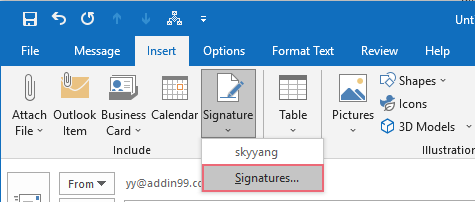
2. En el cuadro de diálogo emergente Firmas y Papelería, bajo la pestaña Firma de correo electrónico, haga clic en el botón Nueva e introduzca un nombre para esta nueva firma, vea la captura de pantalla:
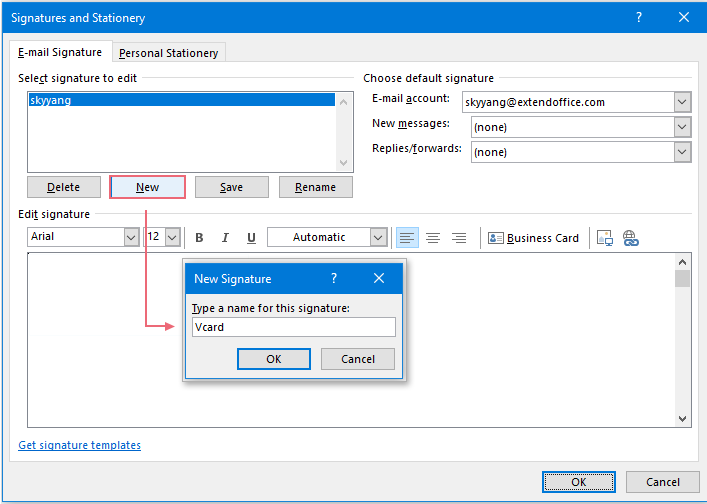
3. Luego, haga clic en Aceptar para cerrar el cuadro de diálogo Nueva Firma, seleccione este nuevo nombre de firma desde el cuadro de lista Seleccionar firma para editar, y luego haga clic en Tarjeta de Presentación, vea la captura de pantalla:
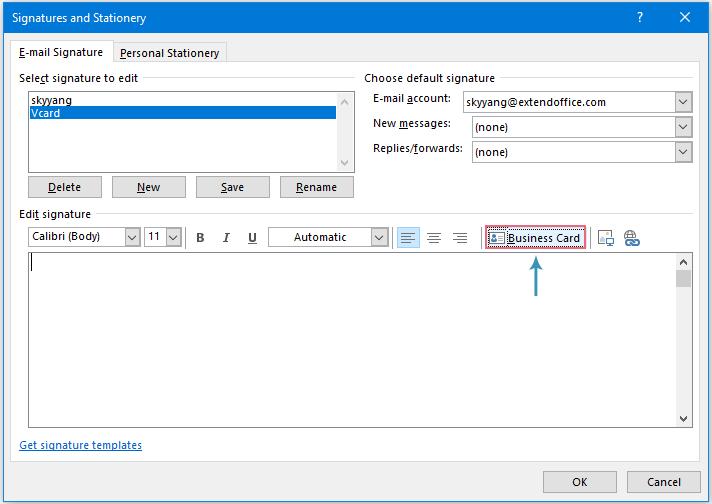
4. En el cuadro de diálogo Insertar Tarjeta de Presentación, seleccione la carpeta de contactos desde la lista desplegable Buscar en, luego seleccione la tarjeta de presentación especificada en el cuadro de lista inferior, vea la captura de pantalla:
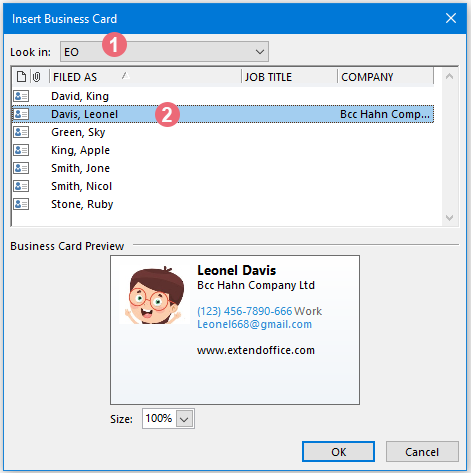
5. Luego, haga clic en Aceptar para cerrar este cuadro de diálogo y regrese al cuadro de diálogo Firmas y Papelería, mantenga seleccionado el nuevo nombre de firma, y luego especifique la cuenta de correo electrónico a la que desea agregar esta firma automáticamente desde la lista desplegable Cuenta de correo electrónico. Después, elija el nombre de la firma recién creada desde la lista desplegable Nuevos mensajes.
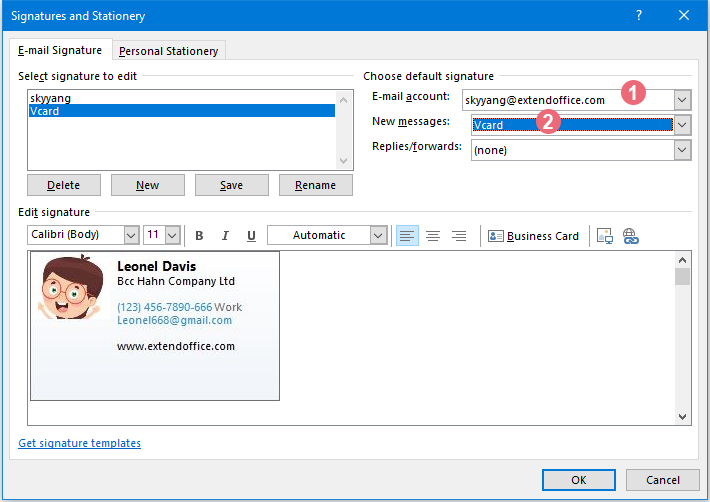
6. Después de terminar la configuración, por favor haga clic en el botón Aceptar. A partir de ahora, cuando cree un nuevo mensaje, la tarjeta de presentación especificada se insertará en el cuerpo del mensaje y se agregará como archivo adjunto simultáneamente, vea la captura de pantalla:
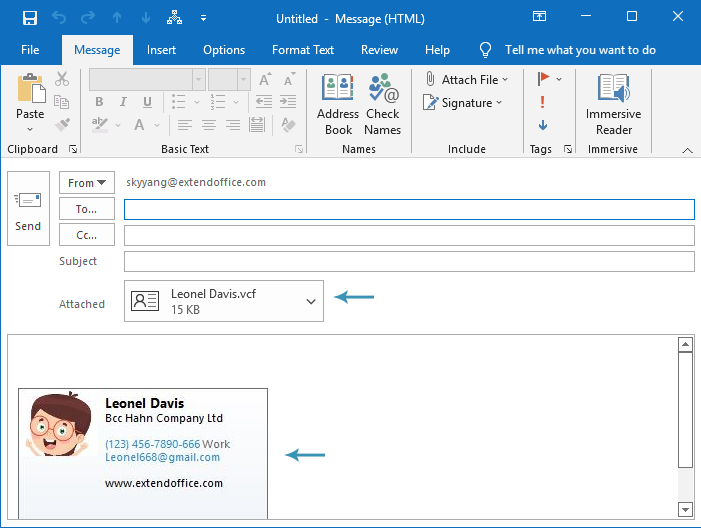
Asistente de Correo AI en Outlook: Respuestas más Inteligentes, Comunicación más Clara (¡magia con un solo clic!) GRATIS
Simplifica tus tareas diarias en Outlook con el Asistente de Correo AI de Kutools para Outlook. Esta poderosa herramienta aprende de tus correos electrónicos anteriores para ofrecerte respuestas inteligentes y precisas, optimizar el contenido de tus correos y ayudarte a redactar y perfeccionar mensajes sin esfuerzo.

Esta función admite:
- Respuestas Inteligentes: Obtén respuestas elaboradas a partir de tus conversaciones pasadas, personalizadas, precisas y listas para usar.
- Contenido Mejorado: Refina automáticamente el texto de tus correos electrónicos para mayor claridad e impacto.
- Redacción sin Esfuerzo: Solo proporciona palabras clave y deja que la IA haga el resto, con múltiples estilos de escritura.
- Extensiones Inteligentes: Amplía tus ideas con sugerencias contextualizadas.
- Resúmenes: Obtén resúmenes concisos de correos electrónicos largos al instante.
- Alcance Global: Traduce tus correos electrónicos a cualquier idioma fácilmente.
Esta función admite:
- Respuestas inteligentes de correo electrónico
- Contenido optimizado
- Borradores basados en palabras clave
- Extensión inteligente de contenido
- Resumen de correos electrónicos
- Traducción multilingüe
¡Lo mejor de todo es que esta función es completamente gratis para siempre! No esperes más, ¡descarga ahora el Asistente de Correo AI y disfruta!
Adjuntar tarjeta de presentación a todos los mensajes salientes automáticamente utilizando código VBA
Para adjuntar una tarjeta de presentación a todos los mensajes salientes, puede guardar la tarjeta de presentación como un archivo vcf y luego aplicar un código VBA para adjuntarlo automáticamente como archivo adjunto. Por favor, siga los siguientes pasos:
1. Vaya al panel Personas, seleccione el contacto que desea enviar como tarjeta de presentación.
2. Luego, haga clic en Archivo > Guardar como, en la ventana Guardar como, especifique un lugar para colocar esta tarjeta, y luego escriba un nombre en el cuadro de texto Nombre de archivo, y elija Archivos vCard desde la lista desplegable Guardar como tipo, vea la captura de pantalla:
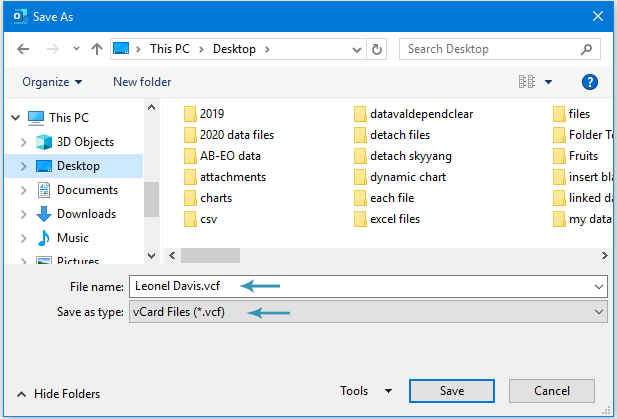
3. Luego, mantenga presionadas las teclas ALT + F11 para abrir la ventana Microsoft Visual Basic para Aplicaciones.
4. Luego, haga doble clic en EstaSesiónOutlook desde el panel Proyecto-Proyecto1, y luego copie y pegue el siguiente código en la ventana de código en blanco:
Código VBA: Adjuntar tarjeta de presentación a todos los mensajes salientes automáticamente
Public WithEvents GInpectors As Inspectors
Private Sub Application_Startup()
Set GInpectors = Application.Inspectors
End Sub
Private Sub GInpectors_NewInspector(ByVal Inspector As Inspector)
'Updateby ExtendOffice
Dim xMail As MailItem
Dim xSubject As String
On Error Resume Next
If Inspector.CurrentItem.Class <> olMail Then Exit Sub
Set xMail = Inspector.CurrentItem
xSubject = VBA.UCase$(xMail.Subject)
If (VBA.InStr(xSubject, "RE: ") = 1) Or (VBA.InStr(xSubject, "FW: ") = 1) Then Exit Sub
With xMail
.Attachments.Add "C:\Users\Desktop\Leonel Davis.vcf"
End With
End Sub
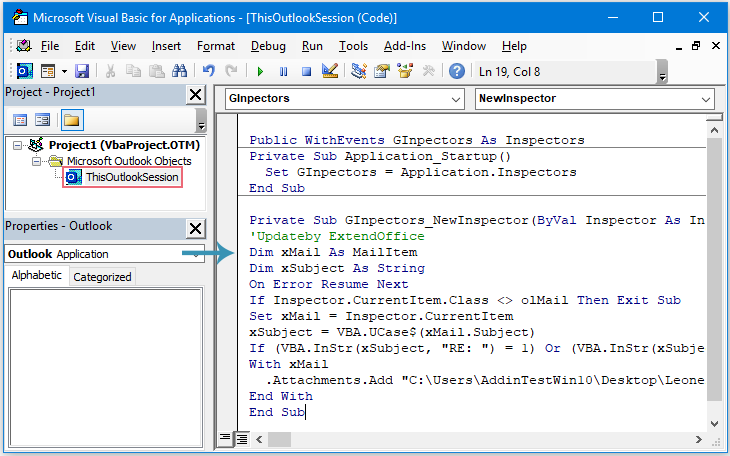
5. Luego, guarde y cierre la ventana de código, reinicie su Outlook para activar el código.
6. Ahora, al crear un nuevo mensaje, la tarjeta de presentación especificada se insertará automáticamente como archivo adjunto, vea la captura de pantalla:
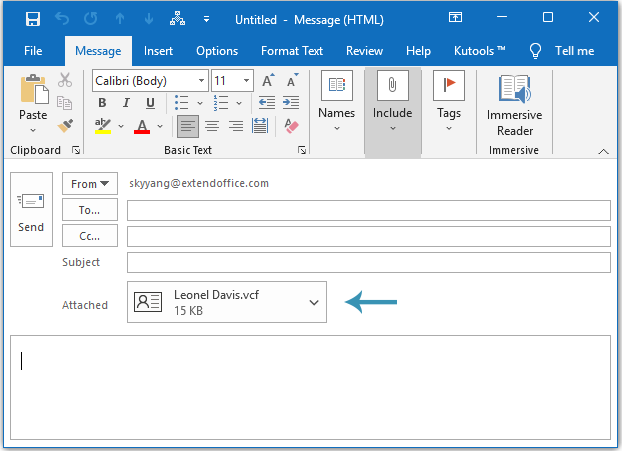
Demostración: Adjuntar tarjeta de presentación a todos los mensajes salientes automáticamente
Las mejores herramientas de productividad para Office
Noticia de última hora: ¡Kutools para Outlook lanza su versión gratuita!
¡Descubre el nuevo Kutools para Outlook con más de100 increíbles funciones! Haz clic para descargar ahora.
📧 Automatización de correo electrónico: Respuesta automática (disponible para POP e IMAP) / Programar envío de correo electrónico / CC/BCC automático por regla al enviar correo / Reenvío automático (Regla avanzada) / Agregar saludo automáticamente / Dividir automáticamente correos con múltiples destinatarios en emails individuales...
📨 Gestión de correo electrónico: Recuperar correo electrónico / Bloquear correos fraudulentos por asunto y otros filtros / Eliminar duplicados / Búsqueda Avanzada / Organizar carpetas...
📁 Adjuntos Pro: Guardar en lote / Desanexar en lote / Comprimir en lote / Guardar automáticamente / Desconectar automáticamente / Auto Comprimir...
🌟 Magia en la interfaz: 😊Más emojis bonitos y modernos / Avisos cuando llegan emails importantes / Minimizar Outlook en vez de cerrar...
👍 Funciones en un clic: Responder a Todos con Adjuntos / Correos antiphishing / 🕘Mostrar la zona horaria del remitente...
👩🏼🤝👩🏻 Contactos y Calendario: Agregar contacto en lote desde emails seleccionados / Dividir un grupo de contactos en grupos individuales / Eliminar recordatorio de cumpleaños...
Utiliza Kutools en tu idioma preferido — disponible en Inglés, Español, Alemán, Francés, Chino y más de40 idiomas adicionales.


🚀 Descarga con un solo clic — Consigue todos los complementos para Office
Muy recomendado: Kutools para Office (5 en1)
Descarga los cinco instaladores a la vez con solo un clic — Kutools para Excel, Outlook, Word, PowerPoint y Office Tab Pro. Haz clic para descargar ahora.
- ✅ Comodidad en un solo clic: Descarga los cinco paquetes de instalación en una sola acción.
- 🚀 Listo para cualquier tarea en Office: Instala los complementos que necesites cuando los necesites.
- 🧰 Incluye: Kutools para Excel / Kutools para Outlook / Kutools para Word / Office Tab Pro / Kutools para PowerPoint